U bent hier:
U bekijkt een pagina die niet langer door SeniorWeb wordt bijgewerkt. Mogelijk is de informatie verouderd of niet meer van toepassing.
Gearchiveerd op .
App CoronaCheck gebruiken
Artikel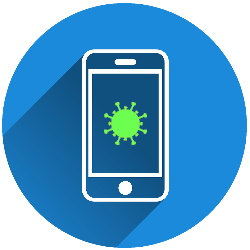
De app CoronaCheck geeft mensen toegang tot evenementen. Zo kunnen we ook in coronatijd weer naar concerten, evenementen en op vakantie.
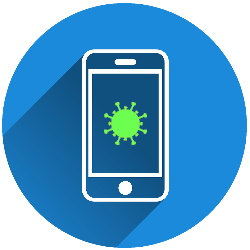
CoronaCheck-app
De coronamaatregelen zijn op 25 februari 2022 versoepeld. Daardoor is de app CoronaCheck minder vaak nodig. Dat is de app waarmee mensen aantonen dat ze gevaccineerd zijn, recent negatief getest of hersteld van corona. In Nederland is de app alleen nog nodig bij binnenevenementen met meer dan vijfhonderd mensen zonder vaste zitplaats. Op deze plekken geldt het 1G-beleid. Dat houdt in dat mensen alleen toegang krijgen met een negatieve coronatest. Het bewijs is toe te voegen in de app CoronaCheck. Daarnaast kan in het buitenland nog gevraagd worden om een vaccinatie-, herstel- of testbewijs.
Papieren CoronaCheck
Voor mensen die geen smartphone hebben, is er ook een papieren testbewijs. Lees meer over het papieren testbewijs in het artikel 'Papieren coronatoegangsbewijs aanvragen'.
CoronaCheck downloaden
De app CoronaCheck werkt op Android-apparaten met Android 6 en hoger. Voor iPhones geldt dat hij werkt op apparaten met iOS 12 en hoger. Download de app in de Google Play Store (Android) of App Store (iOS). Het apparaat waarop de app is gedownload, moet worden meegenomen naar het evenement of de gelegenheid waar u naartoe wilt.
Coronabewijs
Met de CoronaCheck-app kan de gebruiker een coronabewijs maken. Dit is een QR-code. Er zijn twee codes: een Nederlandse QR-code en een internationale QR-code. De Nederlandse QR-code is sinds 25 februari 2022 alleen nog te maken door het toevoegen van een negatieve coronatest. De internationale QR-code is op basis van een test, herstel of vaccinatie.
Negatieve test GGD toevoegen
Maak zo een coronabewijs aan de hand van een negatieve test bij de GGD:
- Open de app.
- Bij het eerste gebruik van de app verschijnt algemene info over de app. Tik steeds op Volgende.
- Uiteindelijk verschijnt het scherm 'Zo gebruikt de app jouw gegevens'. De app meldt dat privacygevoelige gegevens niet worden opgeslagen. Tik op Ik heb de privacyverklaring gelezen en begrijp hoe de app met mijn gegevens omgaat.
- Tik op Volgende.
- Tik rechtsboven op Menu.
- Tik op Vaccinatie of test toevoegen.
- Tik op Negatieve test.
- Tik op GGD.
- Tik op Log in met DigiD. De internetbrowser open. Daarop kan u inloggen via een sms-code of via de DigD-app.
- Inloggen via de app: tik op Met de DigiD app > Op dit apparaat > Inloggen. Voer uw code van de DigiD-app in.
- Inloggen via sms-code: tik op Met een sms-controle, vul uw gebruikersnaam en wachtwoord van DigiD in en tik op Inloggen. U ontvangt in een sms een code. Open de app Berichten en kopieer de code of schrijf deze op. Open de browser en typ die code over en tik op Volgende.
- De testgegevens worden vanzelf geladen in de app. Tik op Maak bewijs.
Het bewijs verschijnt in de app.
Negatieve test andere locatie toevoegen
Maak zo een coronabewijs aan de hand van een negatieve test bij een andere testlocatie dan de GGD:
- Open de app.
- Bij het eerste gebruik van de app verschijnt algemene info over de app. Tik steeds op Volgende.
- Uiteindelijk verschijnt het scherm 'Zo gebruikt de app jouw gegevens'. De app meldt dat privacygevoelige gegevens niet worden opgeslagen. Tik op Ik heb de privacyverklaring gelezen en begrijp hoe de app met mijn gegevens omgaat.
- Tik op Volgende.
- Tik rechtsboven op Menu.
- Tik op Vaccinatie of test toevoegen.
- Tik op Negatieve test.
- Tik op Andere testlocatie.
- Vul de ophaalcode in die u kreeg bij de testlocatie.
- Tik op Volgende.
- De testgegevens worden vanzelf geladen in de app. Tik op Maak bewijs.
Het bewijs verschijnt in de app.
Booster toevoegen in de app
Inmiddels is de vaccinatiecampagne opgevolgd door een boostercampagne. En misschien volgen er meer. De opeenvolgende vaccinaties zijn ook toe te voegen in de app.
- Open de app.
- Tik op Boostervaccinatie toevoegen.
- Tik op Log in met DigiD.
- Log in via een sms-code of via de DigD-app.
- Inloggen via de app: tik op Met de DigiD app > Op dit apparaat > Inloggen. Voer uw code van de DigiD-app in.
- Inloggen via sms-code: tik op Met een sms-controle, vul uw gebruikersnaam en wachtwoord van DigiD in en tik op Inloggen. U ontvangt in een sms een code. Open de app Berichten en kopieer de code of schrijf deze op. Open de browser en typ die code over en tik op Volgende.
- De vaccinaties verschijnen in beeld. Controleer of de booster ertussen staat.
- Tik op Maak bewijs.
Het bewijs voor internationaal gebruik verschijnt in de app te vinden op het tabblad 'Internationaal').
Coronabewijs gebruiken
Gaat u ergens heen waar u het coronabewijs moet laten zien?
- Open de app.
- Tik op Bekijk QR.
- Een QR-code wordt zichtbaar. Laat de code scannen voor toegang.
Draag ook een geldig identiteitsbewijs op zak. Zonder kan u alsnog de toegang worden geweigerd. Wie naar het buitenland reist heeft trouwens een andere QR-code nodig. Deze staat op het tabblad 'Internationaal'. Toon deze wanneer daar in het buitenland om wordt gevraagd, samen met een geldig identiteitsbewijs.
Privacy en veiligheid
Sommige mensen maken zich zorgen over hoe de CoronaCheck-app omgaat met hun gegevens. De Rijksoverheid geeft aan dat gegevens van app-gebruikers nergens centraal worden opgeslagen. Daarnaast kan niemand zien dat u de app gebruikt of naar welke evenementen u bent geweest. De controleurs zien na het scannen van de code alleen een groen of rood scherm. Verder zien ze ook de eerste letter van uw voornaam, de eerste letter van uw achternaam, uw geboortedag en geboortemaand. Dit is om uw identiteit te controleren.
Wat vind je van dit artikel?
Geef sterren om te laten zien wat je van het artikel vindt. 1 ster is slecht, 5 sterren is heel goed.
Bekijk meer artikelen met de categorie:
Meld je aan voor de nieuwsbrief van SeniorWeb
Elke week duidelijke uitleg en leuke tips over de digitale wereld. Gratis en zomaar in de mailbox.